Start-kieslys is 'n welkome kenmerk op Windows 10, wat 'n kombinasie is van die Windows 7 Start Menu en die Windows 8 Application Menu.
Nou, dit is die belangrikste manier om dinge gedoen te kry in die nuwe Windows 10.Met daaglikse opdaterings,Windows 10 Start MenuDaar sal ook nuwe kenmerke en verbeterings wees.Maar daar is tye wanneer gebruikers Windows 10 se Start-kieslys na Windows-installasie opmerk, wat weier om oop te maak wanneer daarop geklik word, of dikwels van die lessenaar verdwyn.
Microsoft het hard gewerk aan die Start-menu-kwessie, en hulle het nou 'n toegewyde "Begin spyskaart foutsporing hulpmiddel, wat kan help om probleme outomaties op te los.
As jy ook teëkomWindows 10 begin spyskaart probleem,Byvoorbeeld, die beginkieslys werk nie, kan nie oopgemaak word nie of vries, ens., assebliefBegin die Windows 10 Start Menu-foutoplosser om die stelsel te skandeer en potensiële probleme met die Start Menu op te spoor.
As hulle gevind word, sal die probleemoplosser probeer om dit reg te stel, anders sal hulle vertoon word en jy kan dan kies om dit met die hand reg te stel.
Contents [show]
Foutoplossingsprosedures is diagnostiese kabinetlêers.U kan Microsoft se ondersteuningswebwerf besoek en die instrument aflaai.Alternatiewelik kan jy beginhierreguit af.
Let wel: Dit lyk asof die beginkieslys-probleemoplosser deur Microsoft verwyder is - maar inSoftpediasteeds beskikbaar op .
- Regskliek op startmenu.diagcab en kies Begin as administrateur.
- Ja as UAC vra om te klik Laat toegang toe.
- Dit sal die probleemoplossingsinstrument begin.
- Die eerste skerm wys basiese inligting daaroor.
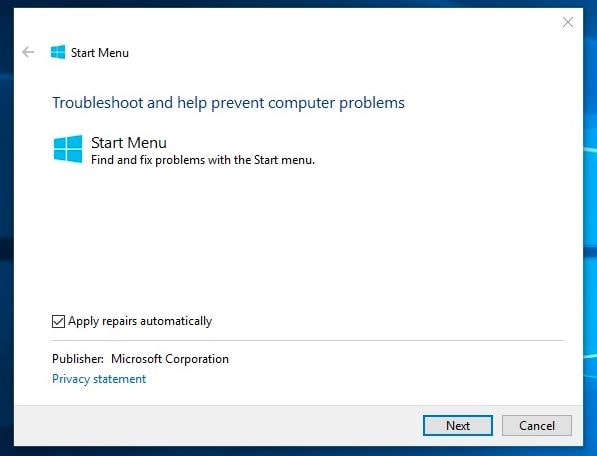
- Klik Gevorderd en maak seker dat die boks Pas regstellings outomaties toe is gekies.
- Klik nou langs "Begin probleemoplossing".
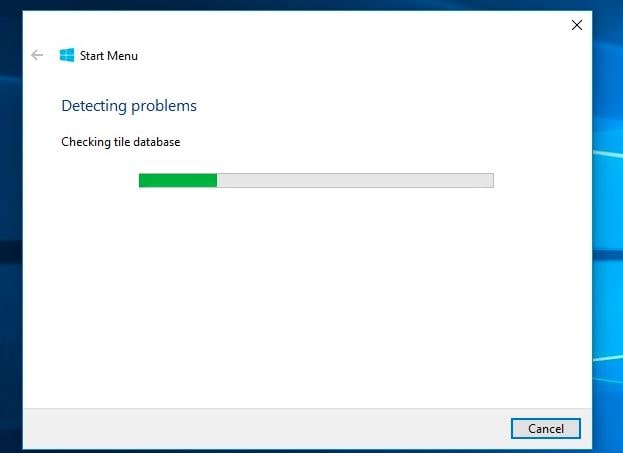
Dit sal jou stelsel skandeer en potensiële probleme in die Start-kieslys opspoor.As hulle gevind word, sal hulle vertoon word
- 'n Vereiste toepassing is nie korrek geïnstalleer nie:Dui toepassings aan wat jou aandag verg om te herregistreer of te herinstalleer.
- Toestemmingsprobleme met registersleutels:Gaan die huidige gebruiker se registersleutels na en korrigeer hul toestemmings indien nodig.
- Die teëldatabasis is beskadig
- Toepassingmanifesdata isskade
As geen probleem gevind word nie, sal jy 'n boodskap ontvang dat Foutoplossing nie die probleem kon identifiseer nie.
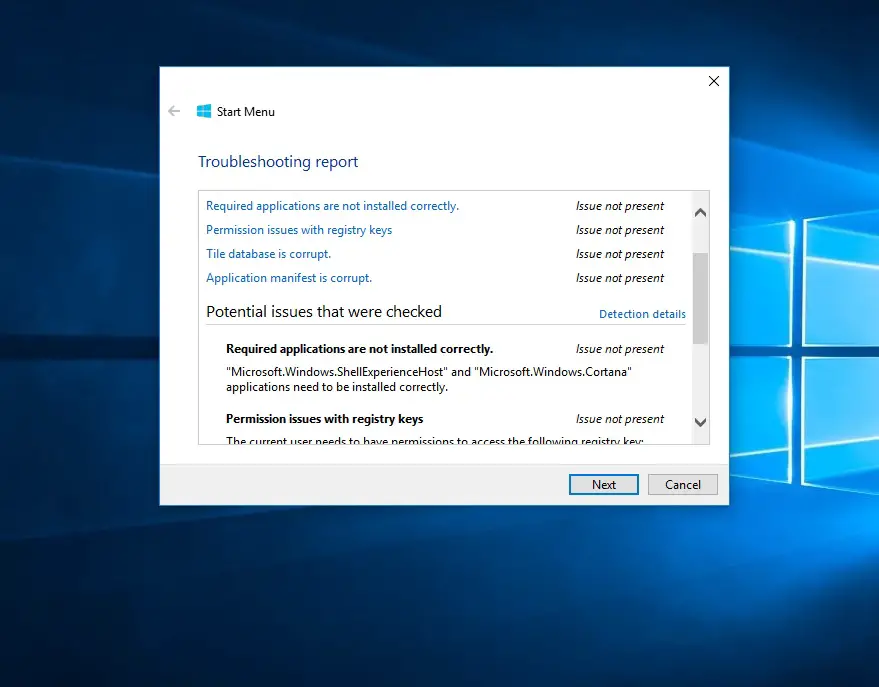
As die Windows 10 Start Menu-foutoplosser nie daarin slaag om die probleem op te spoor en op te los nie, is hier 'n paar bykomende oplossings wat u kan toepas.
Installeer die nuutste Windows-opdaterings
- Druk Windows + X om instellings te kies,
- Klik Update and Security, klik dan Windows Update,
- Klik nou op die Soek vir opdaterings-knoppie.
- Laat Windows kyk vir en installeer die nuutste opdaterings (indien enige)
- As u Windows herbegin en dit nagaan, kan u die probleem help oplos.
Begin DISM en Sfc nutsprogramme
- Druk Ctrl + Shift + Esc op die sleutelbord om die taakbestuurder oop te maak,
- Klik op lêer om 'n nuwe taak te skep
- Voer cmd hier in,
- Merk "Skep hierdie taak met administratiewe voorregte"
- Maak dan 'n opdragprompt oop as 'n administrateur.
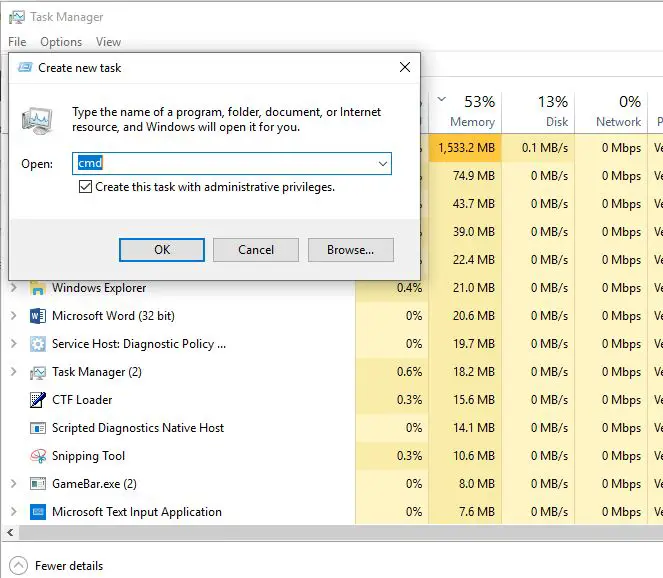
- Voer nou die DISM RestoreHealth-opdrag uit,DISM.exe / Aanlyn / Opruimbeeld / Restorehealth
- Wag totdat die skandering proses 100% voltooi is voordat dit uitgevoer wordsfc /scannowOrde.
- Herbegin Windows na voltooiing van die skanderingproseskontrole, wat kan help om beginkieslysprobleme op te los.
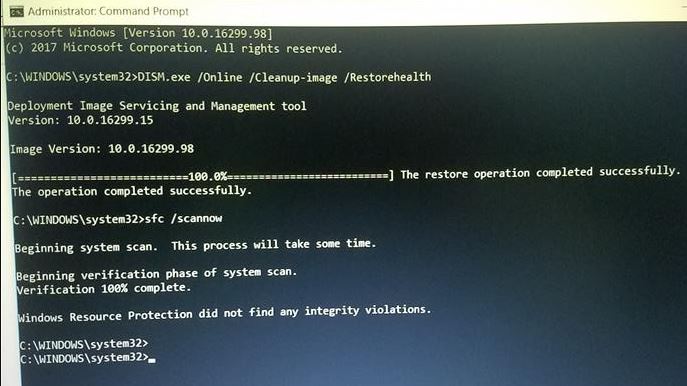
Boonop het gebruikers gerapporteer dat hulle die beginkieslys herregistreer met behulp van die opdragte in die hulp hieronder om Windows 10 beginkieslysprobleme op te los.hoe gaan dit hier
Maak die taakbestuurder weer oop met Ctrl+Shift+Esc op die sleutelbord
- Klik op lêer om 'n nuwe taak te skep
- Voer PowerShell hier in,
- Merk "Skep hierdie taak met administratiewe voorregte"
- Maak dan seker dat jy PowerShell as 'n administrateur oopmaak.
Kopieer-plak nou onder die opdrag en druk enter.
Get-AppXPackage -Alle Gebruikers | Foreach {add-AppxPackage-DisableDevelopmentMode-register "$($_.InstallLocation)AppXManifest.xml"}
Herbegin Windows nadat u die opdrag uitgevoer het en maak seker dat die Start-kieslysprobleem opgelos is.
het jy gevindWindows 10 Start Menu Foutsporingis dit nuttig?Laat weet ons in die kommentaar hieronder.

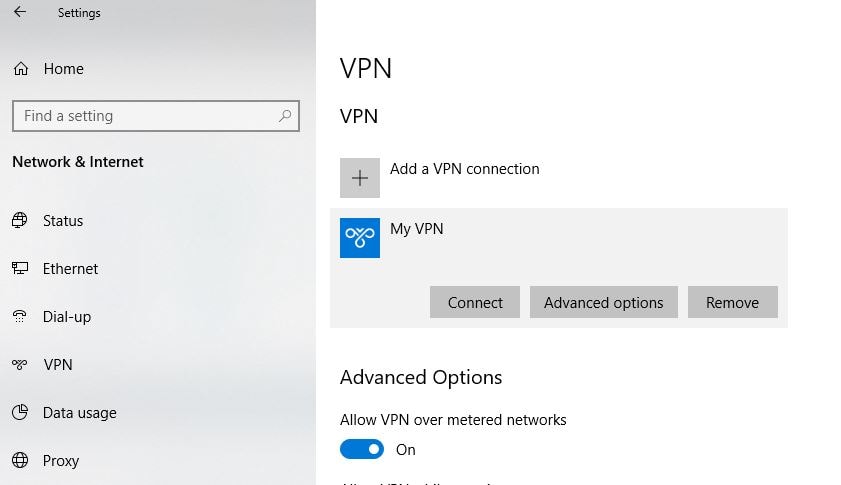
![[Vastgestel] Microsoft Store kan nie programme en speletjies aflaai nie](https://oktechmasters.org/wp-content/uploads/2022/03/30606-Fix-Cant-Download-from-Microsoft-Store.jpg)
![[Vastgestel] Microsoft Store kan nie programme aflaai en installeer nie](https://oktechmasters.org/wp-content/uploads/2022/03/30555-Fix-Microsoft-Store-Not-Installing-Apps.jpg)

